win7检查更新半天检查不完怎么办呢,用户们可能遇到过win7的开机或者关机的时候一直显示正在检查更新,但是用户们的系统就是没有显示进入,所以这个问题困扰了想要进入系统的用户们,那么要怎么解决此问题呢,下面就是关于win7检查更新半天检查不完解决方法的内容,大家可以通过此方法就可以进入系统。
win7检查更新半天检查不完怎么办
1、按下“Win + R”快捷键打开运行窗口,输入“services.msc”并点击确定打开服务;
2、进入服务后,在服务列表中找到“Windows Update”服务,右键点击它打开菜单,选择“停止”;
3、将“Windows Update”服务停止后先不要关闭窗口,打开计算机进入“C:Windows”目录下,把“SoftwareDistribution”文件夹删除;
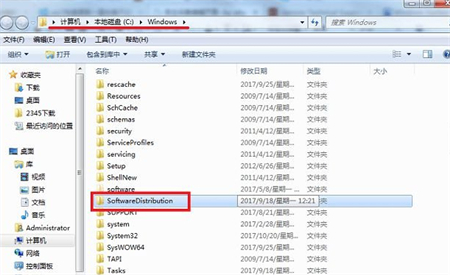
4、然后回到服务窗口,右键点击“Windows Update”服务打开菜单,选择“启动”,启动后就可以正常更新了。
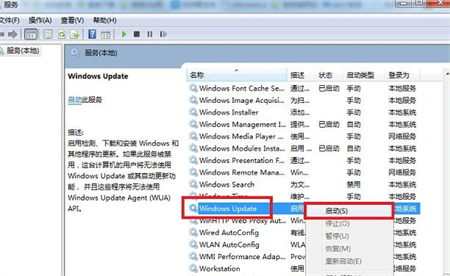
相关阅读
热门教程
最新教程